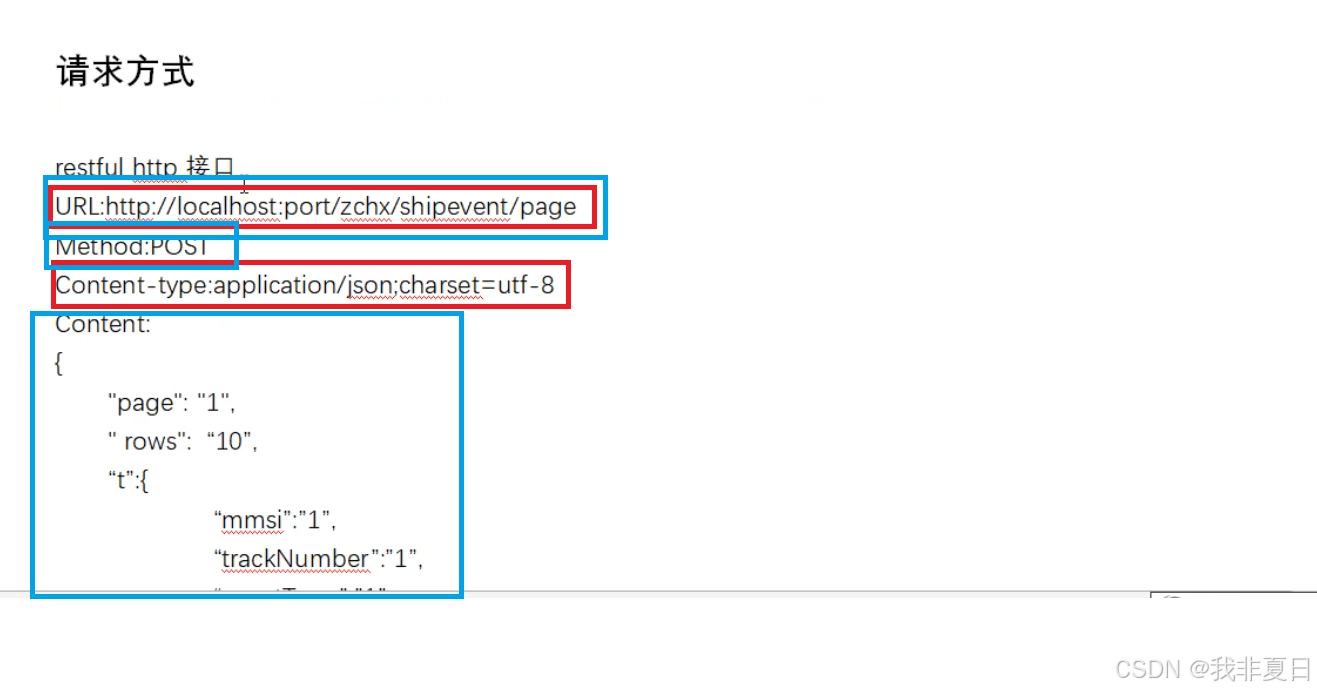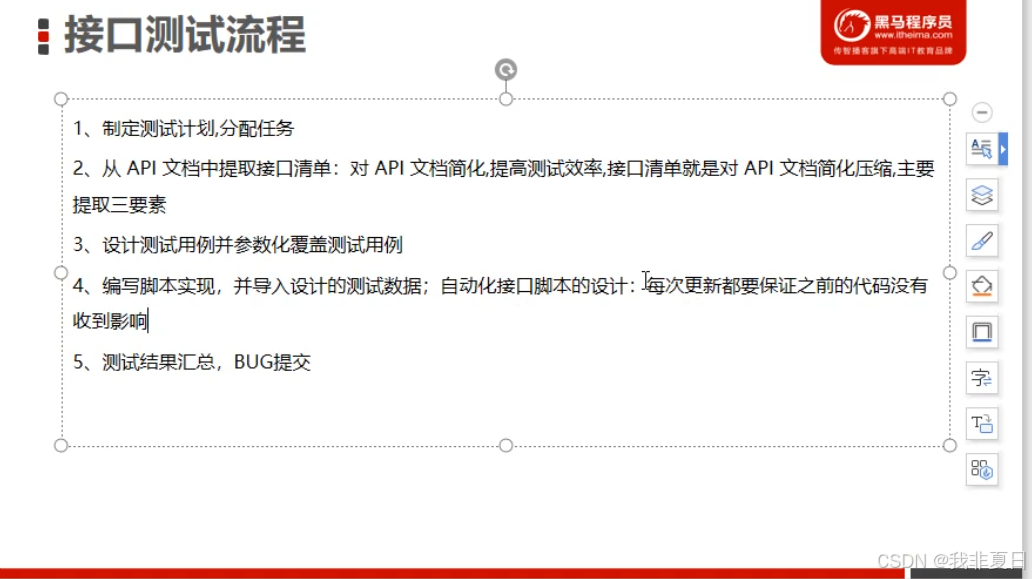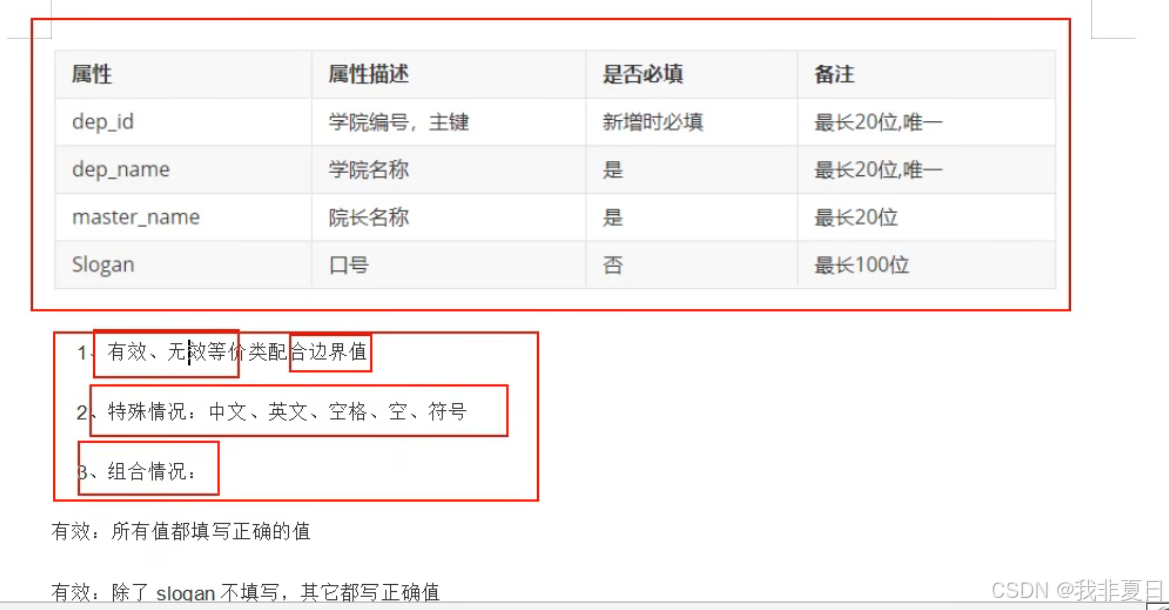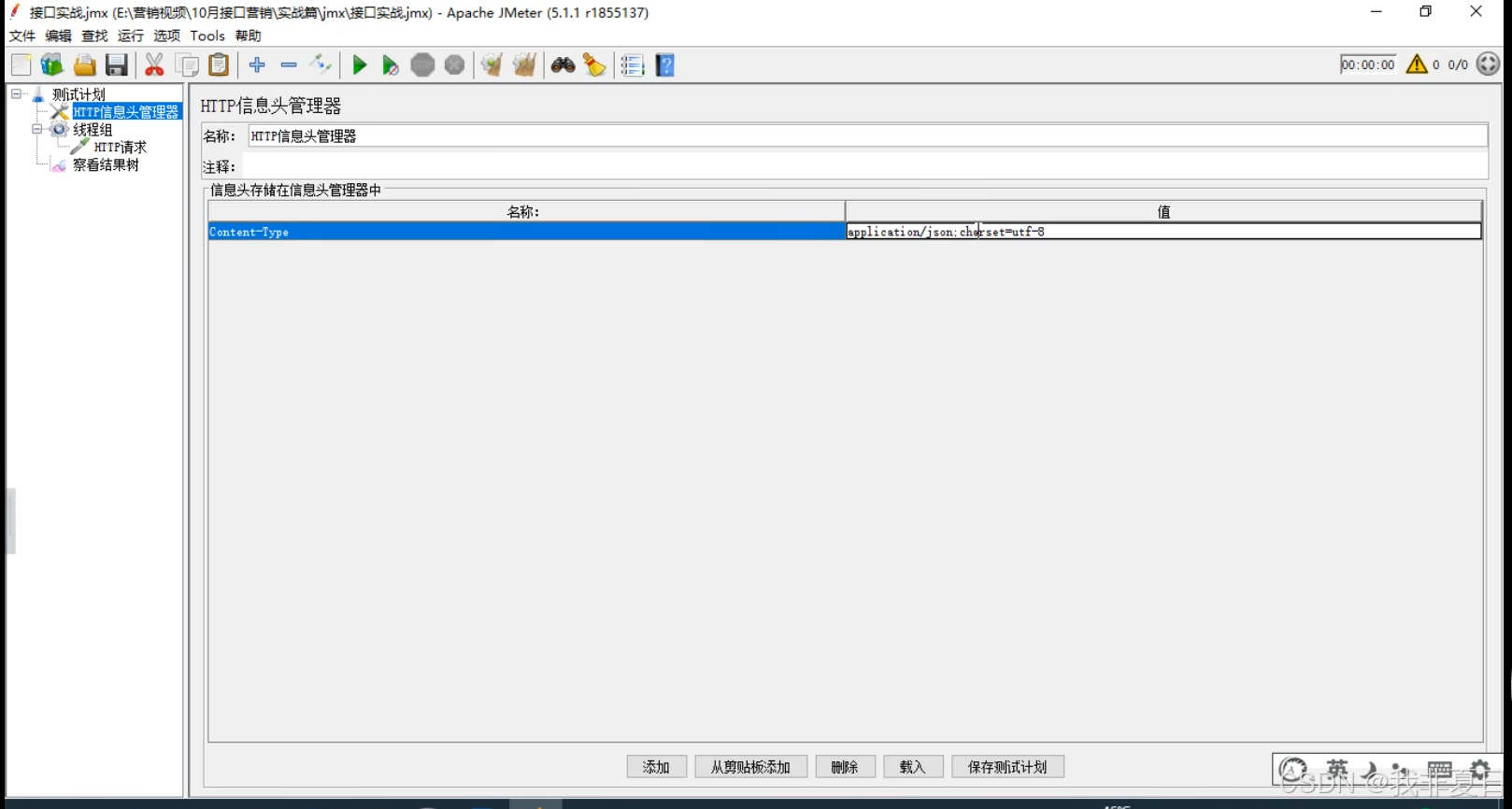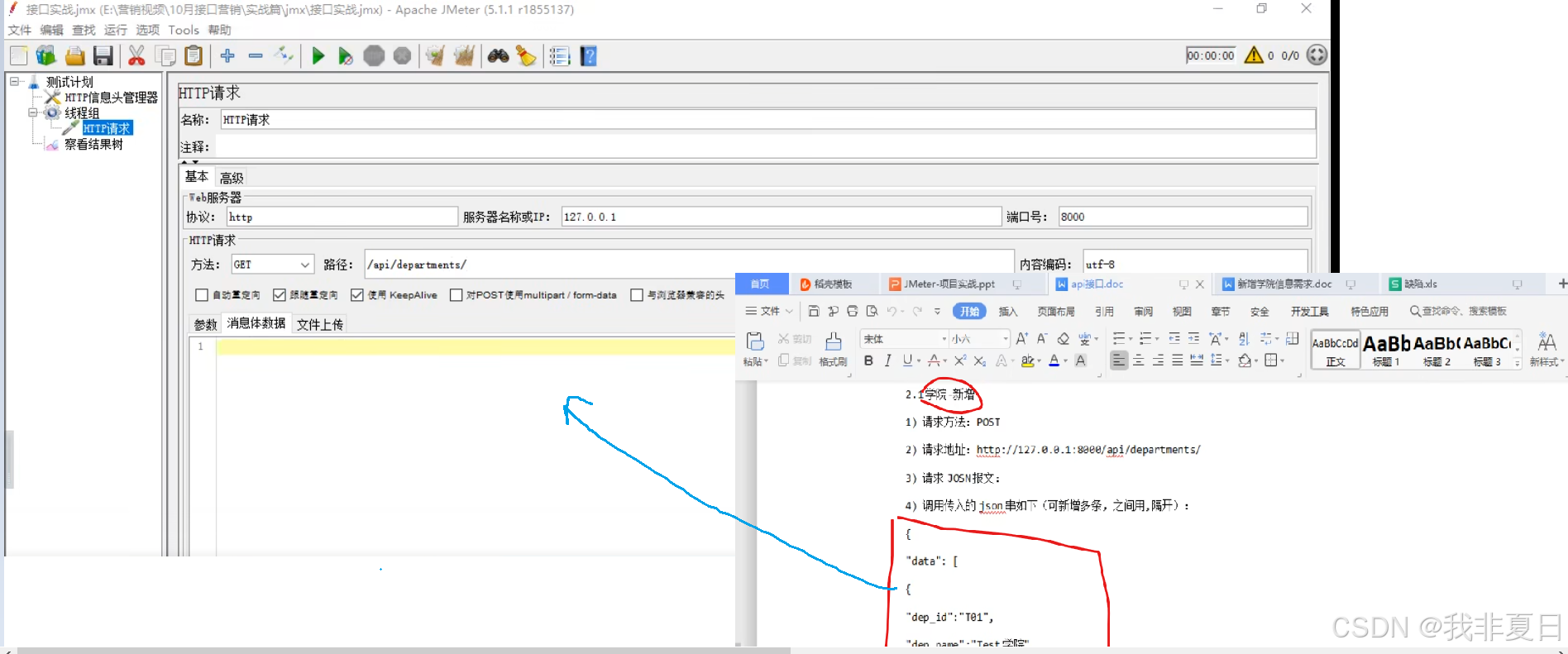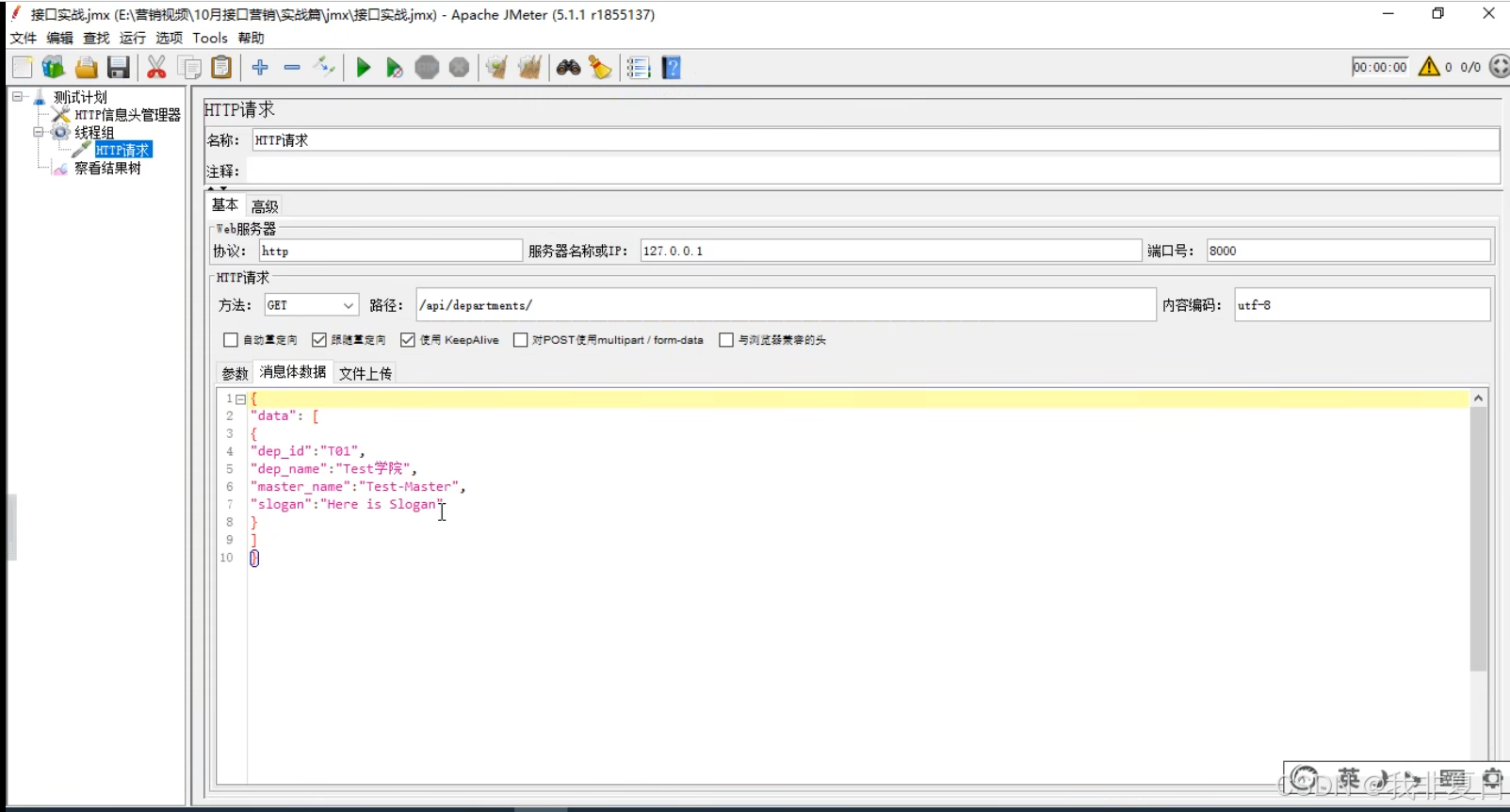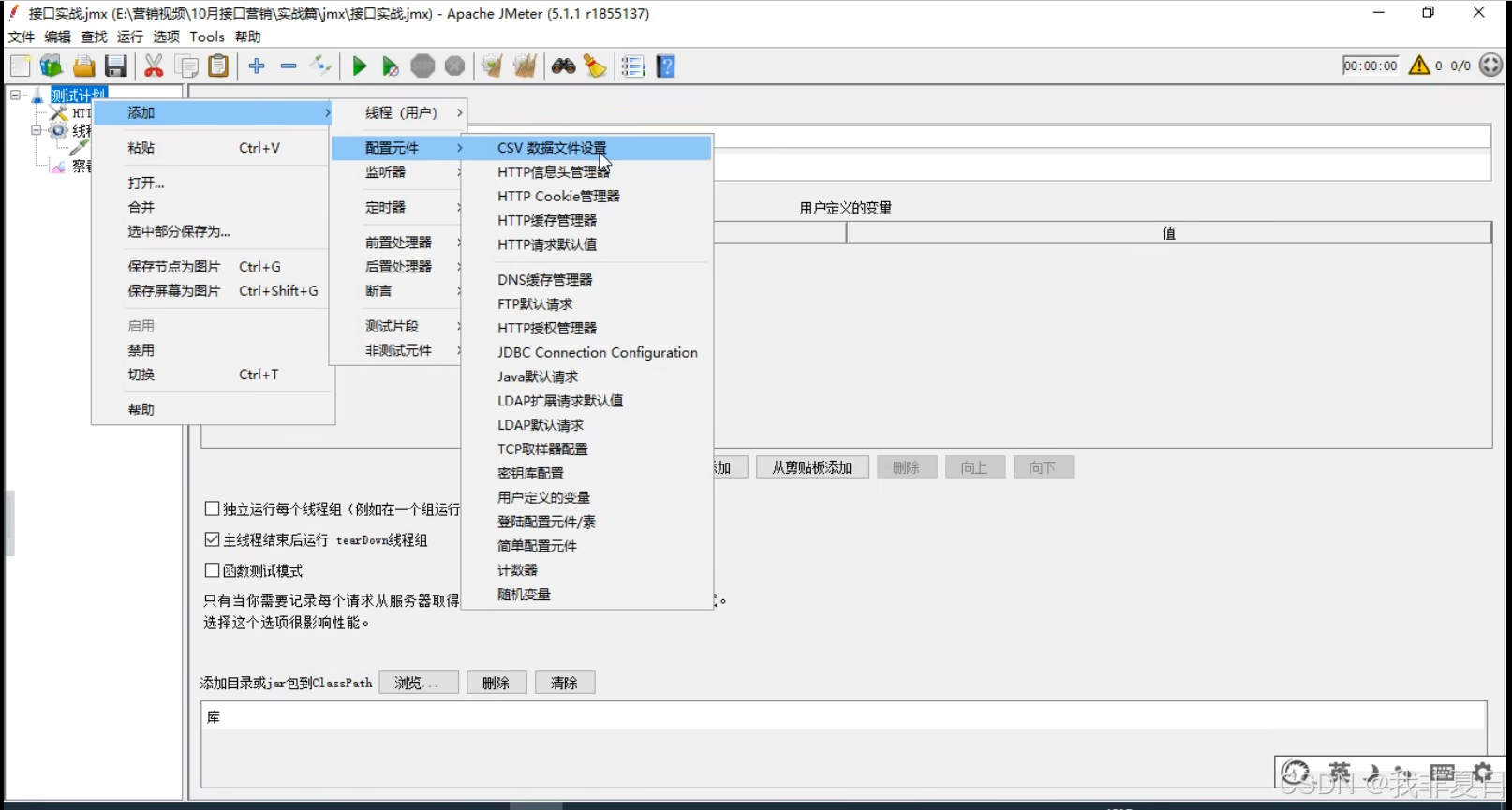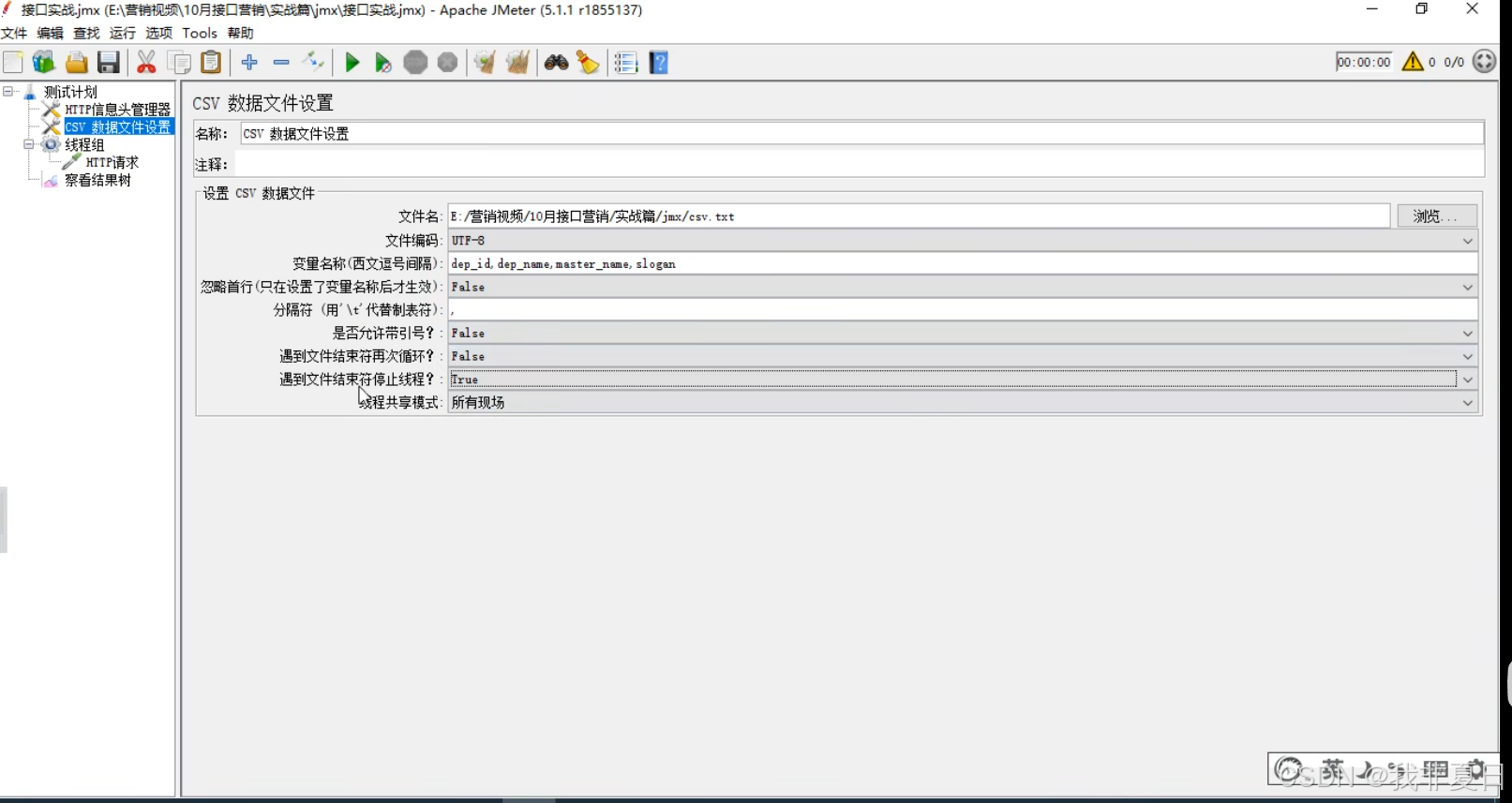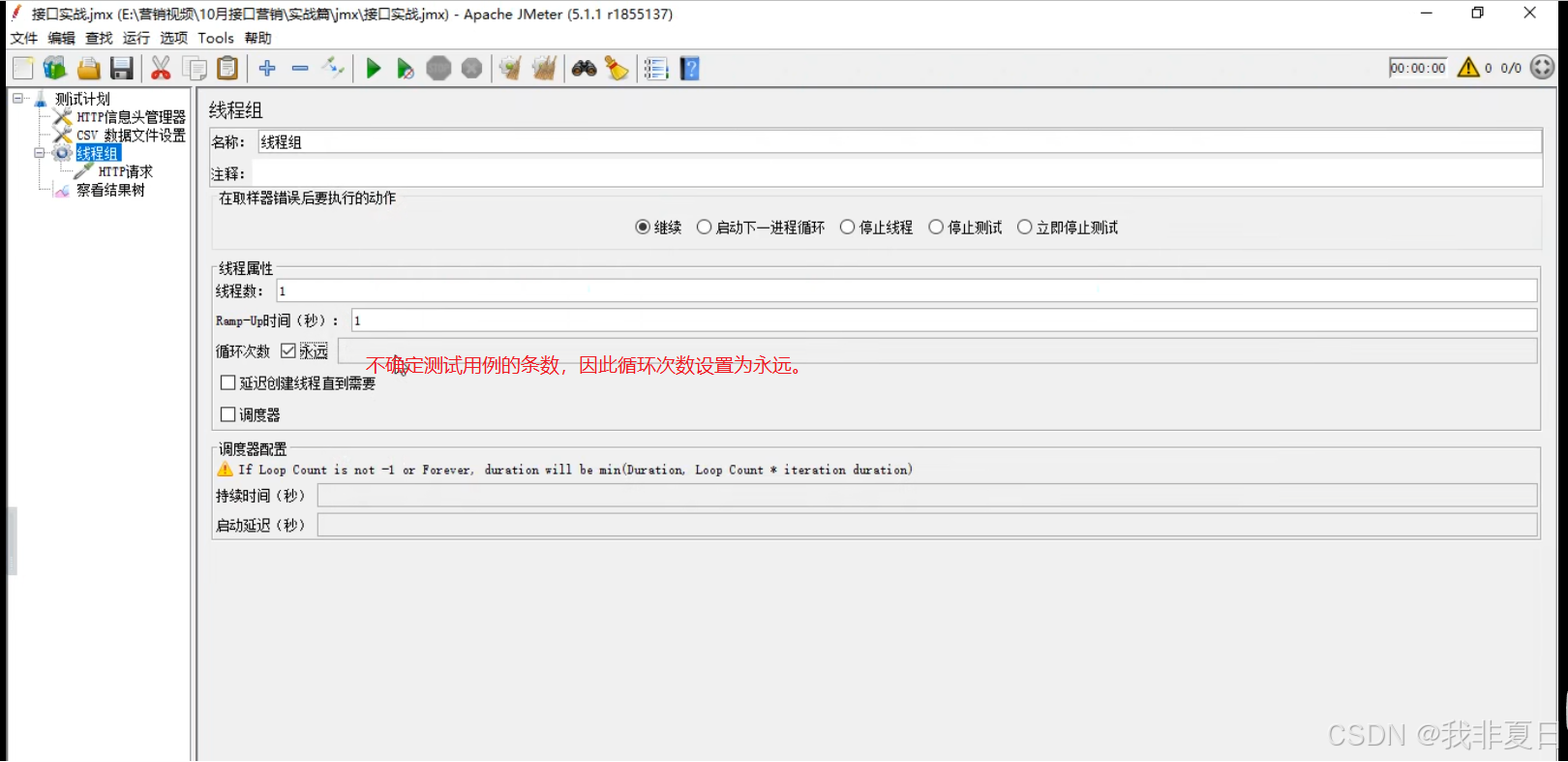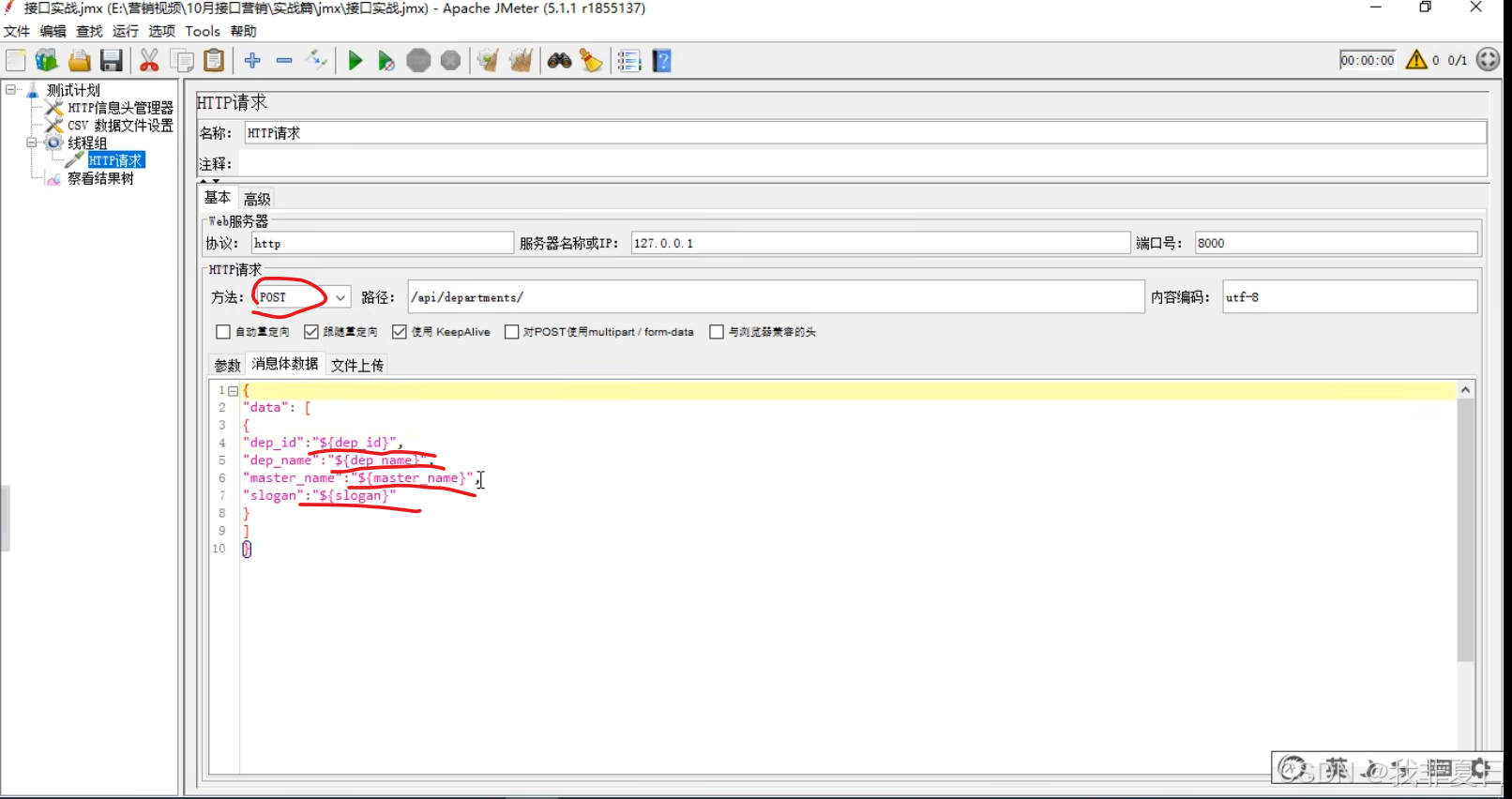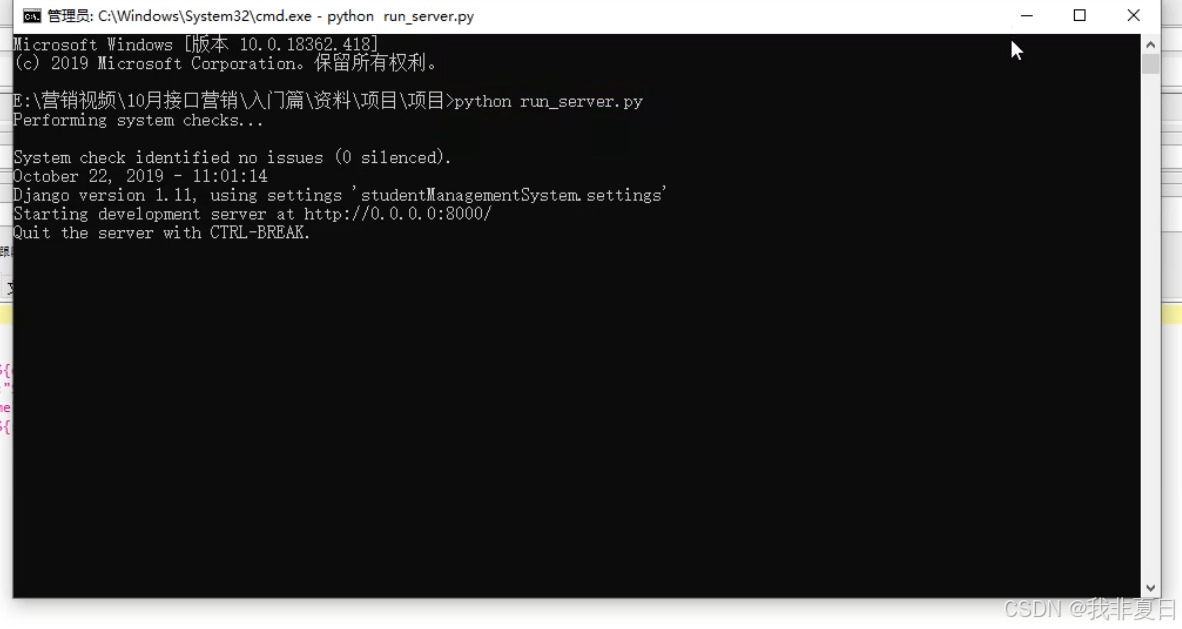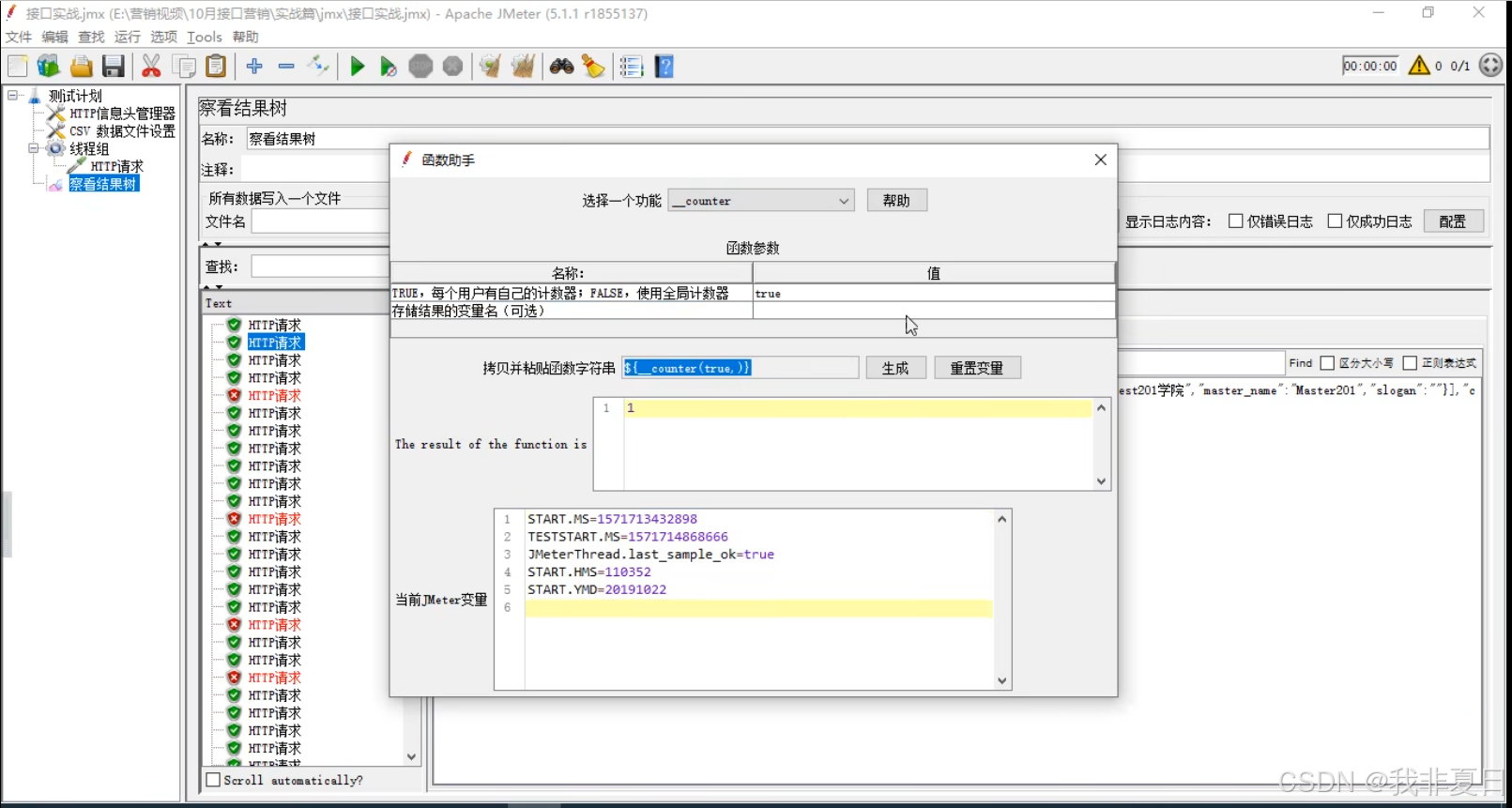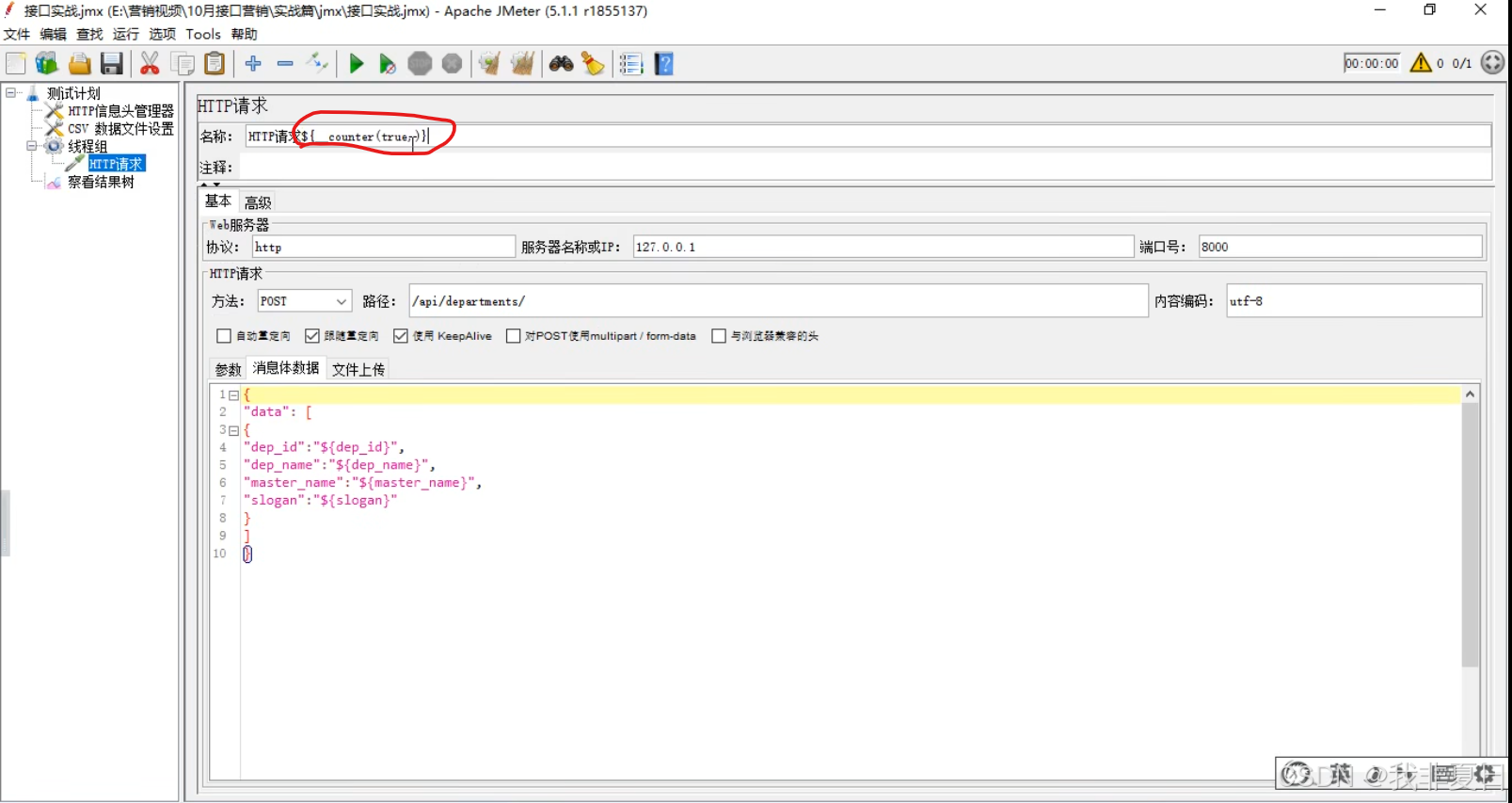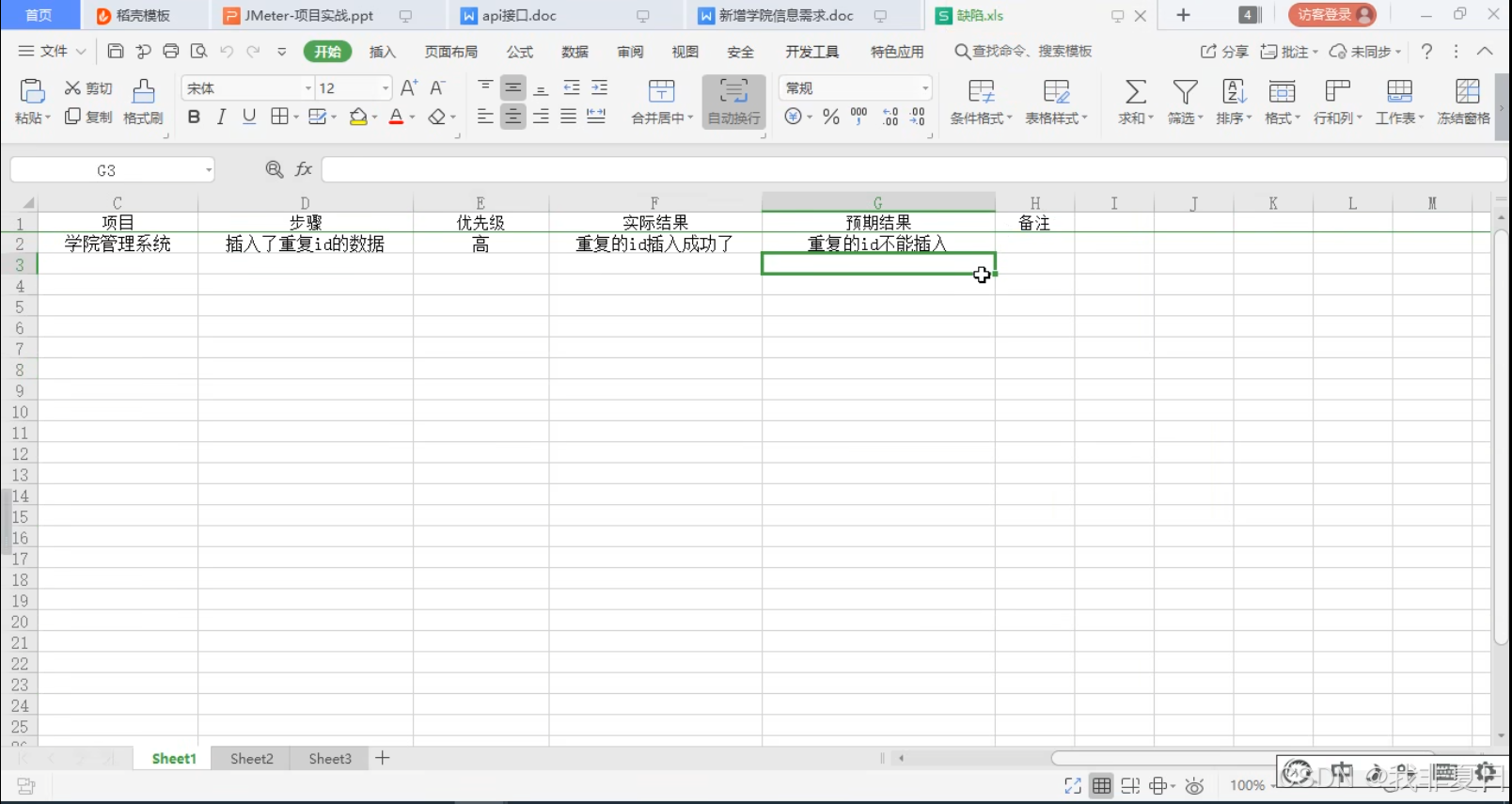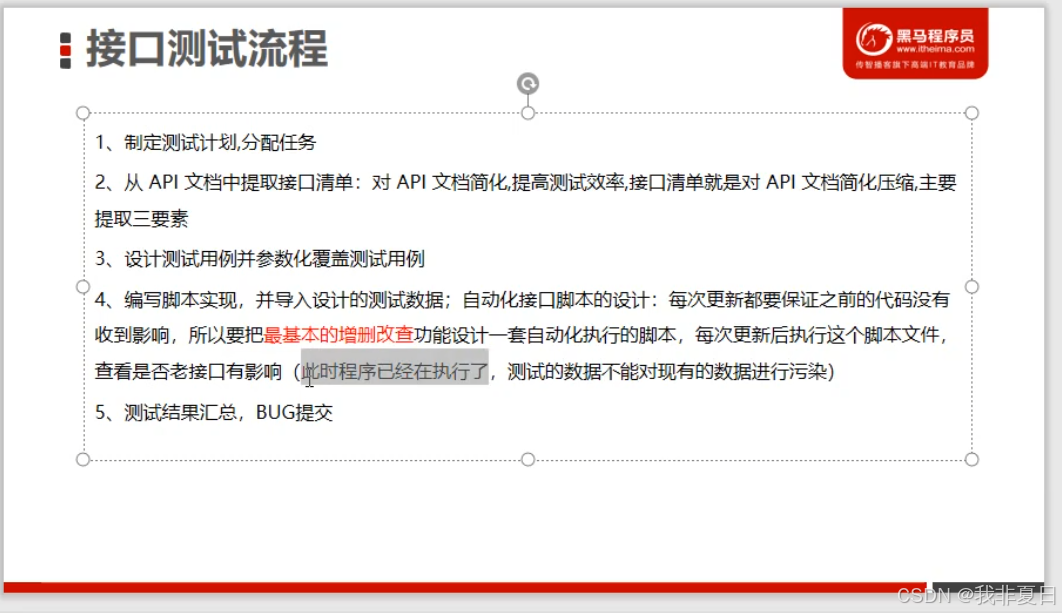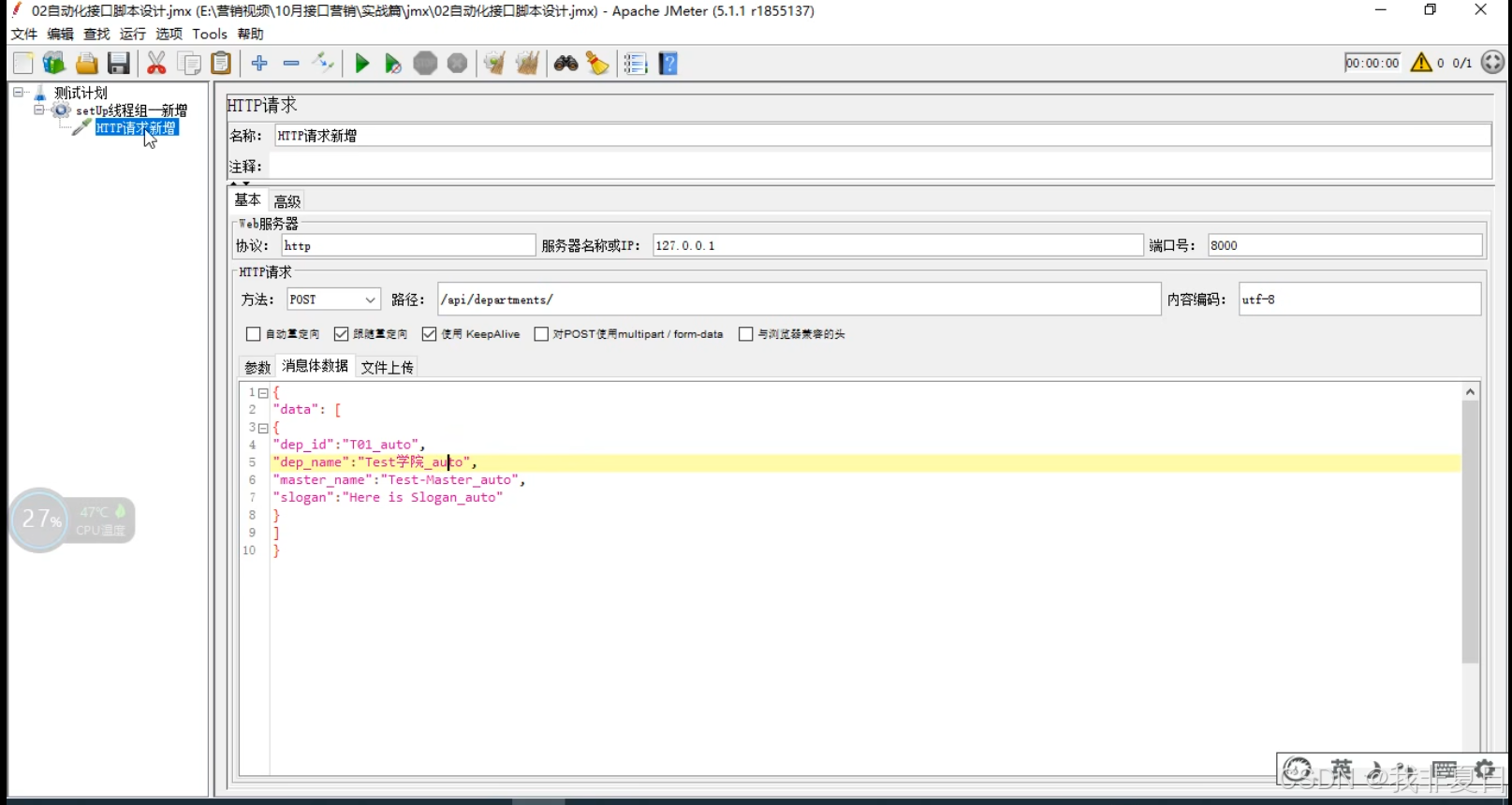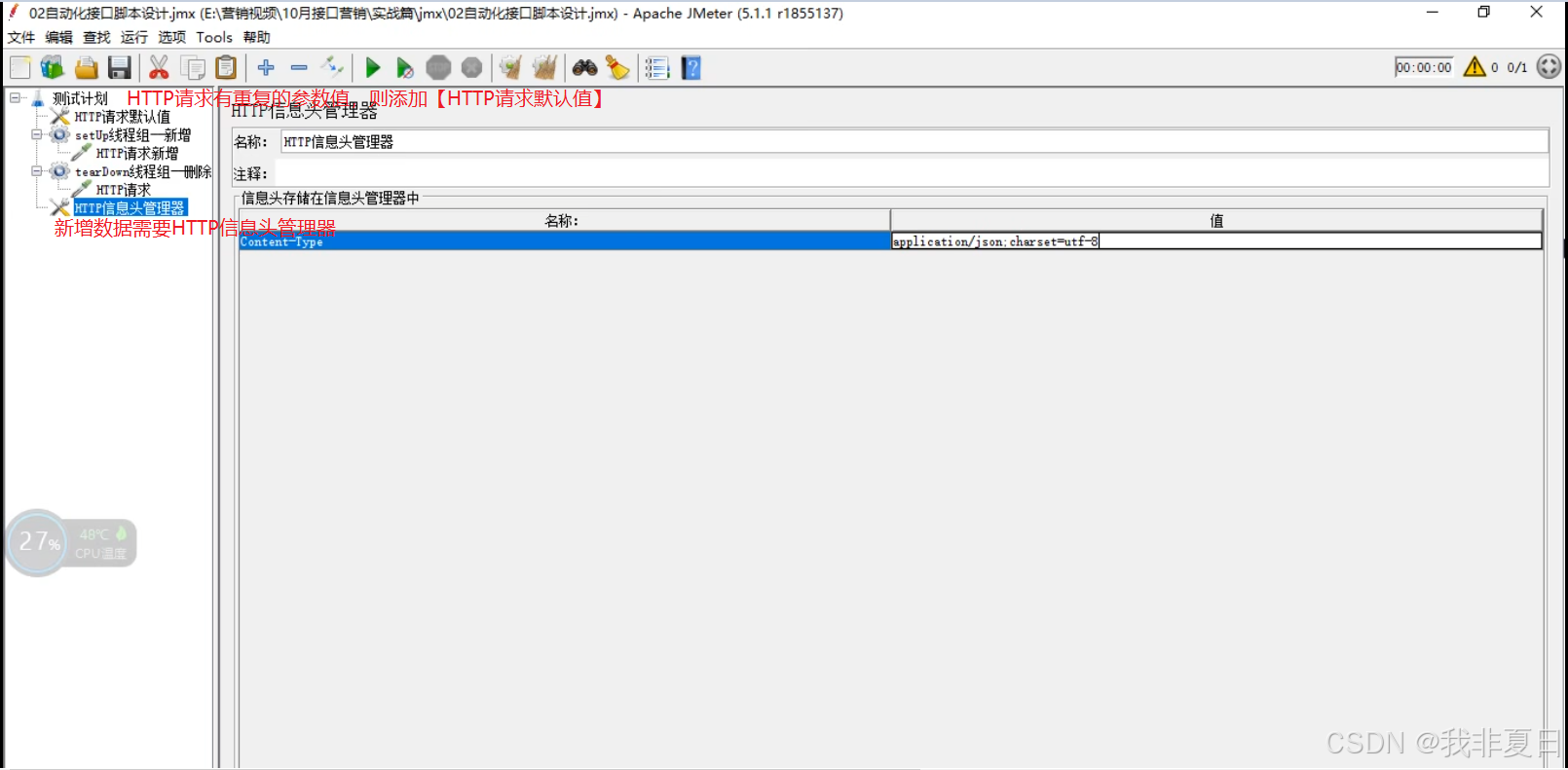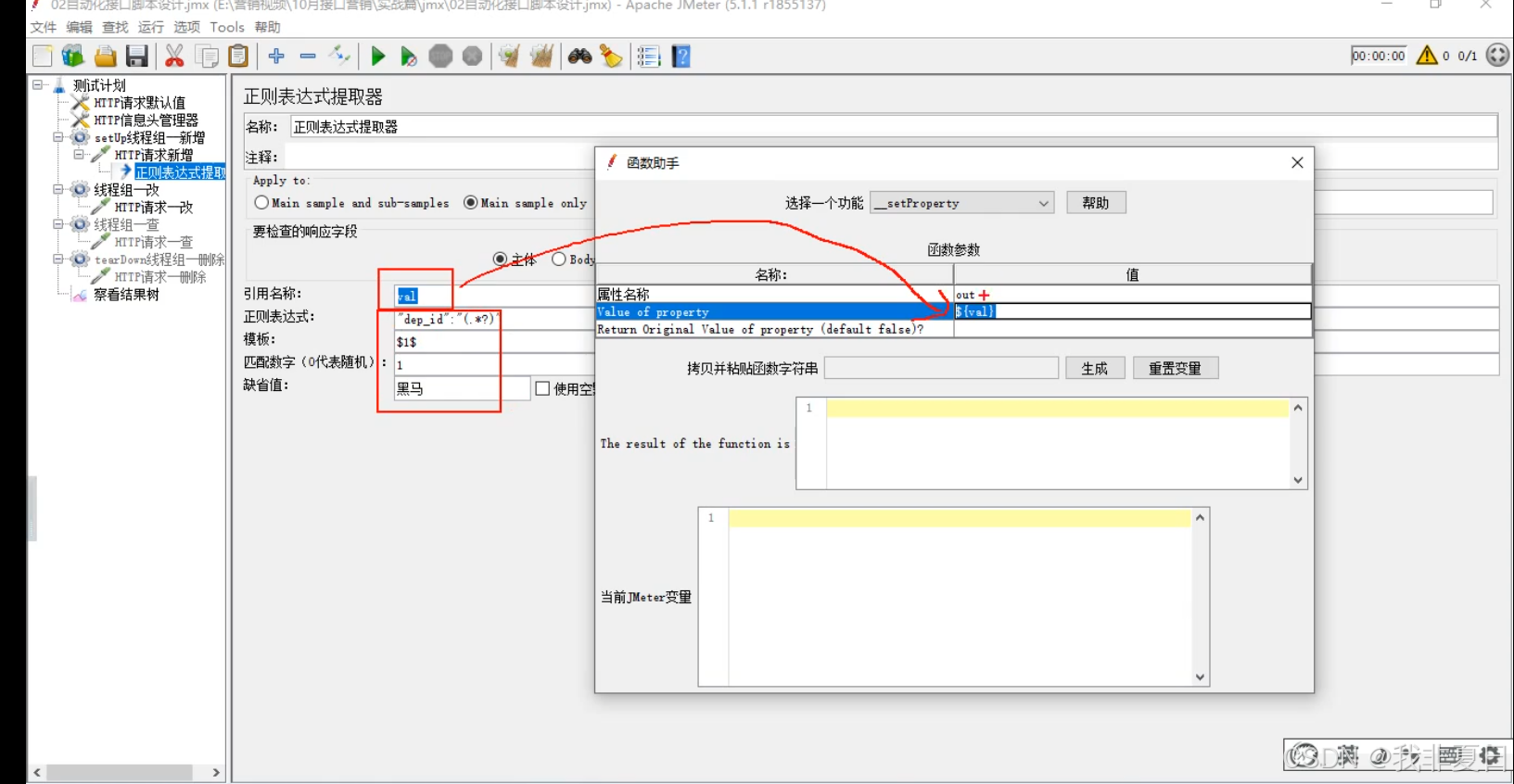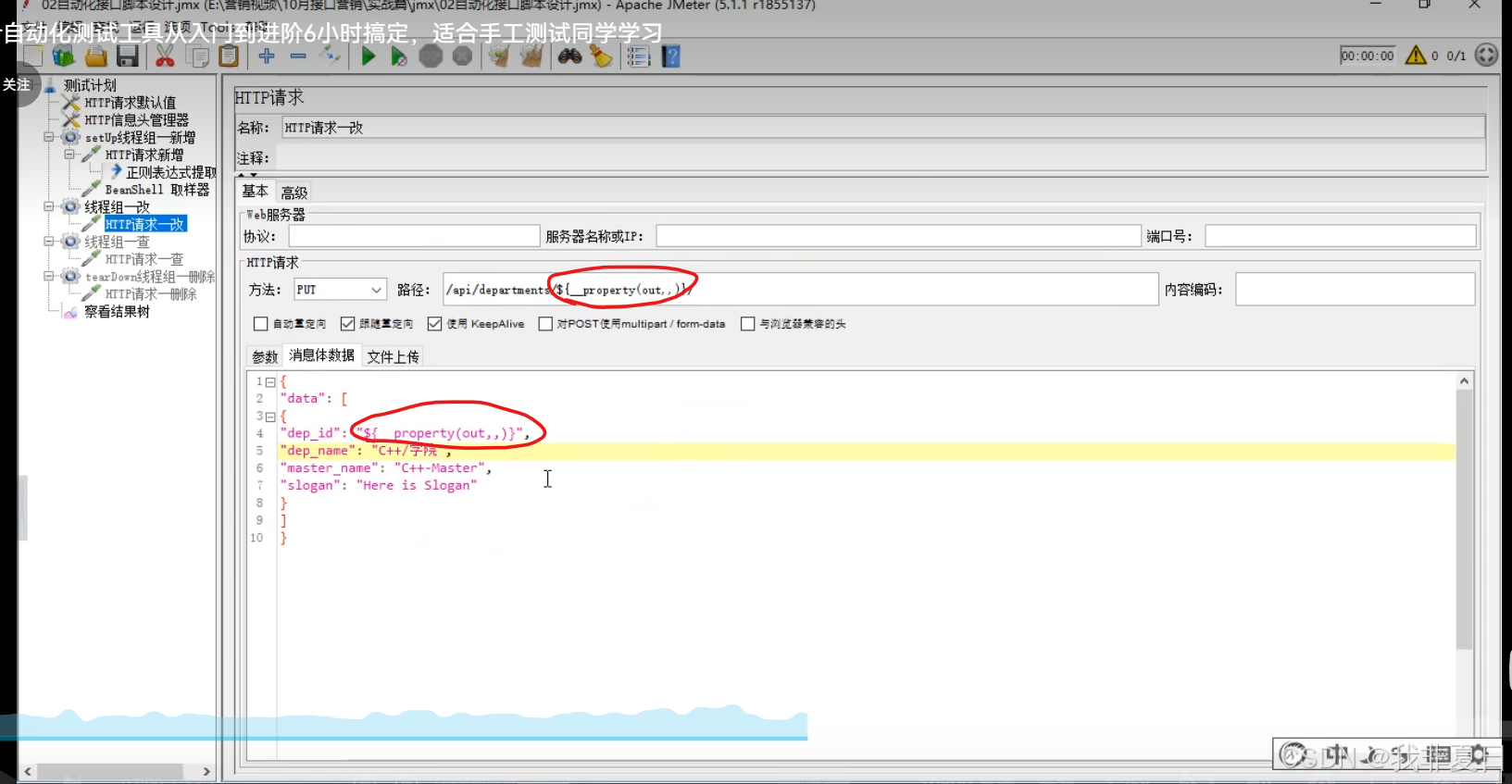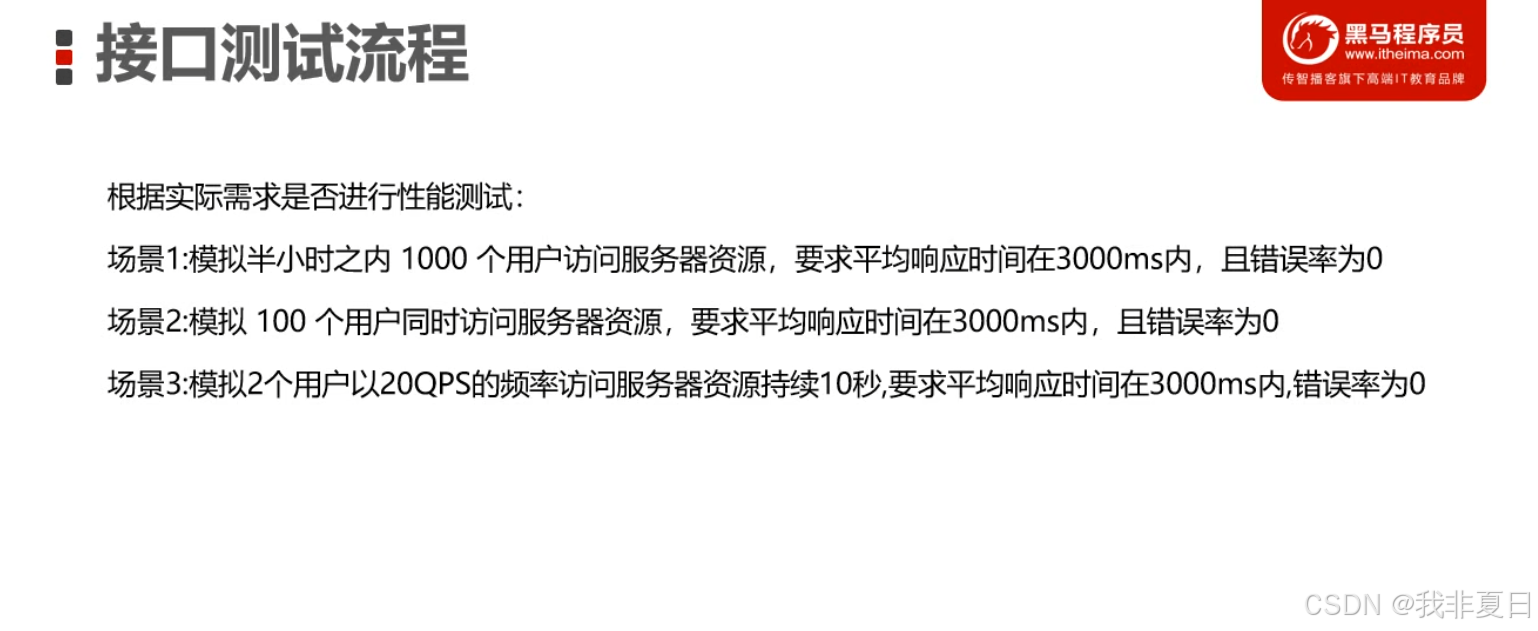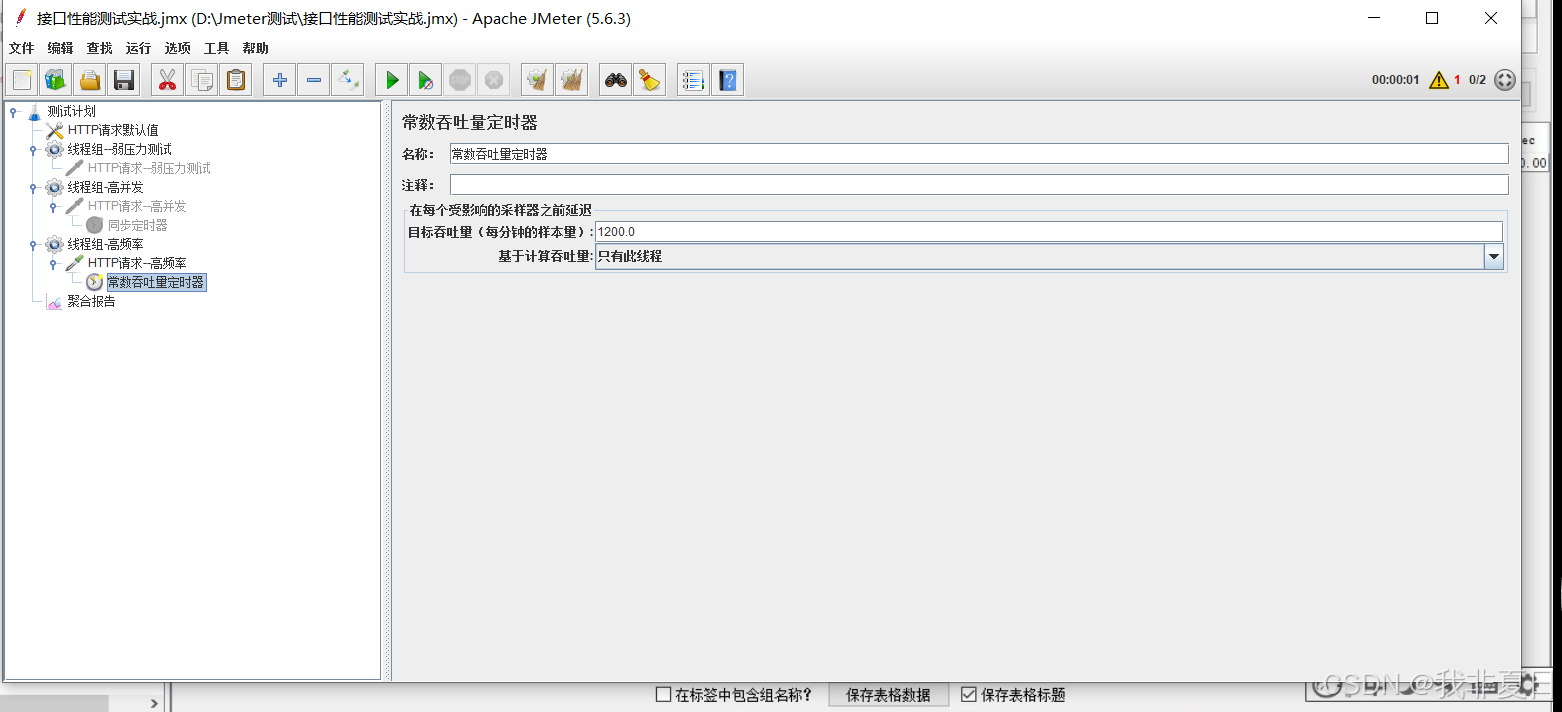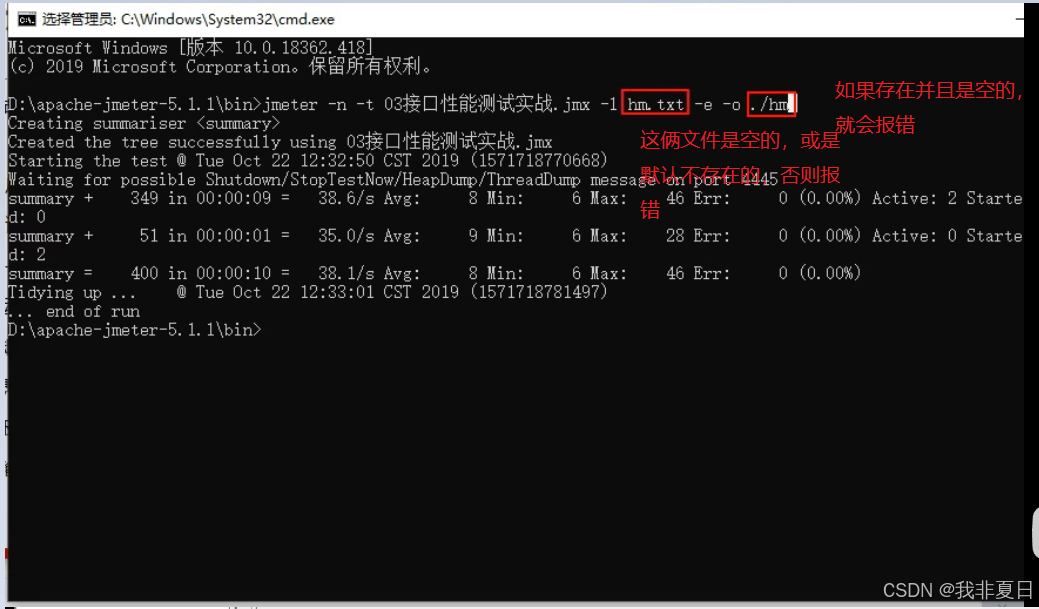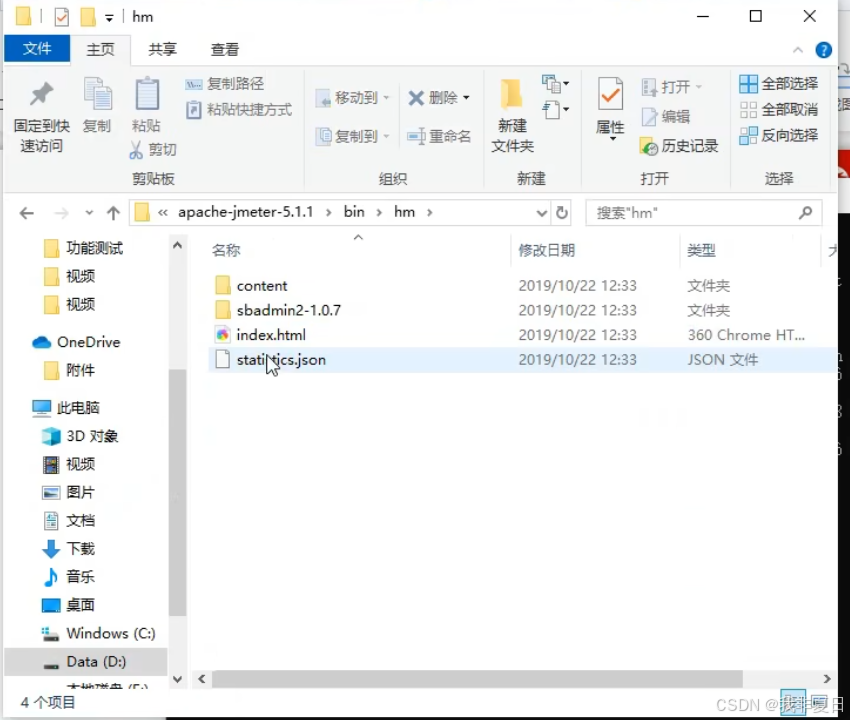目录
一、流程:
1.接口测试流程:
1.制定测试计划,分配任务。
2.从API文档中提取接口清单:对API文档简化,提高测试效率,接口清单就是对API文档简化压缩,主要提取三要素(地址、请求方式、请求数据)。
3.设计测试用例并参数化覆盖测试用例
4.编写脚本实现,并导入设计的测试数据
5.测试结果汇总,BUG提交
举例说明:
蓝框为三要素.即要提取的接口清单。
2.测试数据准备:
测试用例:测试文档。
解读:
1.有效、无效等价类配合边界值。
dep_id最长20位,那么在测试时可以选择两三个长度为19,20,21位的测试用例。
2.特殊情况:中文、英文、空格、空、符号。
测1-2个即可。
将所有的选项加入后,再进行测试。
每行有四个要填写的数据,根据情况去填写,有的不是必填项。空下即可。如此最后一段文字是注释,只是用作解释说明,并非实际测试用例数据的一部分。
3.接口功能测试:
因为要添加测试用例,所以需要先加入【HTTP信息头管理器】
Content-Type application/json:charset=utf-8
【HTTP请求】参数编写:
将测试用例中的格式粘贴到[消息体数据]中
通过CSV传输测试数据:
【HTTP请求】中消息体数据的格式修改为如下形式:
因为是新增数据,所以方法设置为【post】
此时要保证如下的窗口被打开,python run_setver.py正在执行。
为了方便查看,在HTTP请求后面进行计数。
4.自动化测试流程:
为了不污染已有的数据,先增加一条数据,最后再将其进行删除。从而防止数据的污染。
setUp线程组:最先执行。用于新增一条数据。
tearDown线程组:最后执行。用于删除一条数据。
用“_auto”来表示自动化测试数据。
下面两处位置均需要修改为全局变量。
为新增添加响应断言。
示例查看:自动化接口脚本设计.jmx。
5.情景压力测试分析:
弱压力测试:一段时间之内的用户访问量。
场景分析:
场景1---接口弱压力测试:
1000个用户---线程组的线程数:1000
半小时之内---线程组的Ramp-Up时间(秒):30*60=1800
聚合报告进行查看结果。
场景2--高并发:
100个用户---线程组的线程数100
同步定时器:模拟用户组的数量100
场景3--高频率:
2个用户---线程组的线程数:2
20QPS---线程组的循环次数200
常数吞吐量定时器:目标吞吐量1200.0
接口性能测试实战.jmx
6.生成图形化测试报告:
在JMeter中可以以图形化(饼状图、柱状图...)的方式显示脚本运行结果,较之于聚合报告或查看结果树组件实现更直观,用户体验更友好。生成图形化测试报告:
命令:jmeter -n -t 脚本文件 -l 日志文件 -e -o 目录
-n无图形化运行
-t被运行的脚本
-l将运行信息写入日志文件
-e生成测试报告
-o指定报告输出目录
在JMeter文件目录的bin文件夹下打开cmd,然后输入:
最终在hm文件夹下,打开index.html即可。